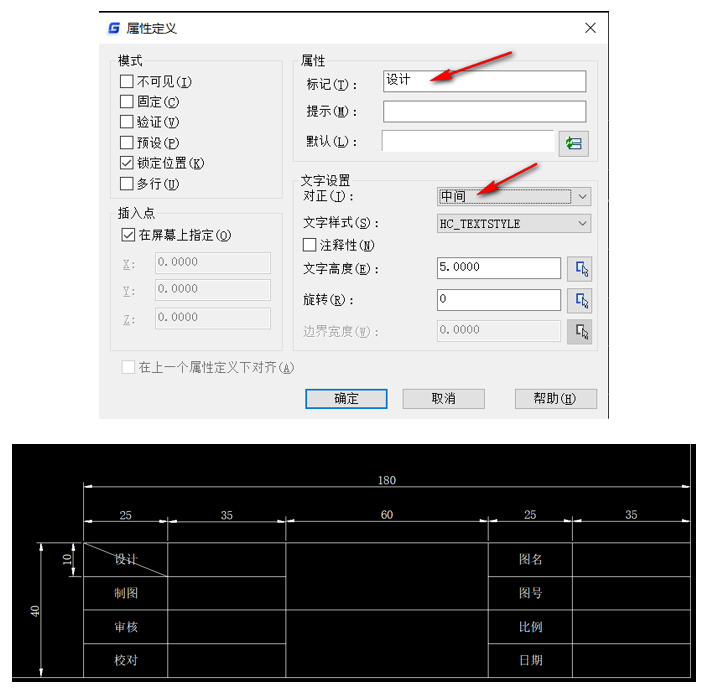
CAD如何绘制A0/A1/A2/A3/A4图框?
使用矩形快捷键【rec】创建长【180】、宽【40】的矩形,并使用分解快捷键【x】将矩形分解。再使用偏移快捷键【o】 将左侧框线分别向右移动【25】、【35】、【60】、【25】,并将顶部框线向下移动【10】,连续三次。绘制左侧补充栏,使用矩形快捷键【rec】创建长【20】,宽【100】的矩形,并使用分解快捷键【x】将矩形分解。使用浩辰CAD的矩形快捷键【rec】绘制长【420】、宽【297】的矩
在CAD制图时,设计师一般会使用企业的定制图框模板或者个人的特色图框模板,让设计方案更加标准化、规范化。对于新人设计师而言,完成CAD制图已经非常头疼了,图框的绘制更是手忙脚乱。那么是否有更加高效的方式来完成A0、A1、A2、A3、A4图框的绘制与调用?
浩辰软件针对上述问题提供了不同的高效妙招,一是自定义制作图框dwt(模板文件),实现一劳永逸;二是直接使用浩辰CAD机械的标准图框模块,实现快速调用与自定义修改,省去很多非设计工作,让设计师更加专注于CAD创意设计!
1、制作图框dwt(模板文件)
步骤一:绘制A3图框及标题栏
使用浩辰CAD的矩形快捷键【rec】绘制长【420】、宽【297】的矩形,再使用偏移快捷键【o】将矩形向内偏移【5】,最后使用拉伸快捷键【s】将左侧线段向右拉伸【20】。
使用矩形快捷键【rec】创建长【180】、宽【40】的矩形,并使用分解快捷键【x】将矩形分解。再使用偏移快捷键【o】 将左侧框线分别向右移动【25】、【35】、【60】、【25】,并将顶部框线向下移动【10】,连续三次。最后使用修剪命令【tr】修剪中间线段。
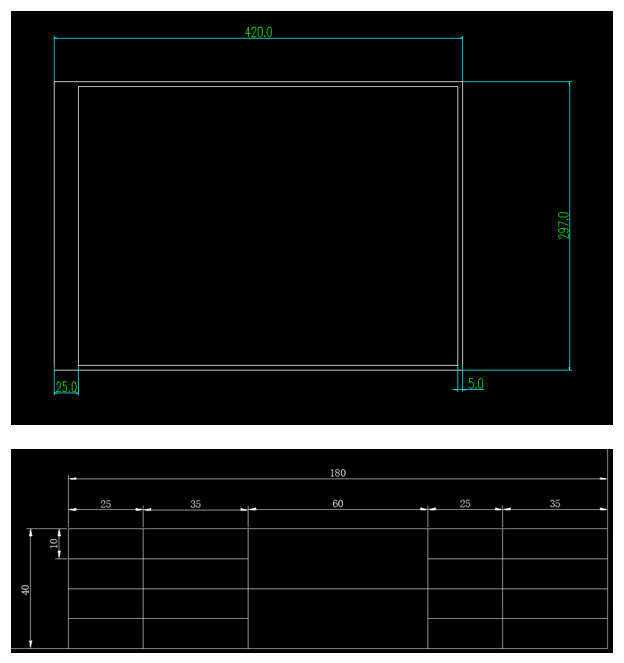
步骤二:标题栏文字设置
在标题栏第一个格子中绘制一条对角线,再使用快捷键【att】来打开属性定义框,输入标题栏文字以及文字设置,将其插入到对角线中点。然后使用复制快捷键【co】将文字复制到其他相应位置,并进行修改。
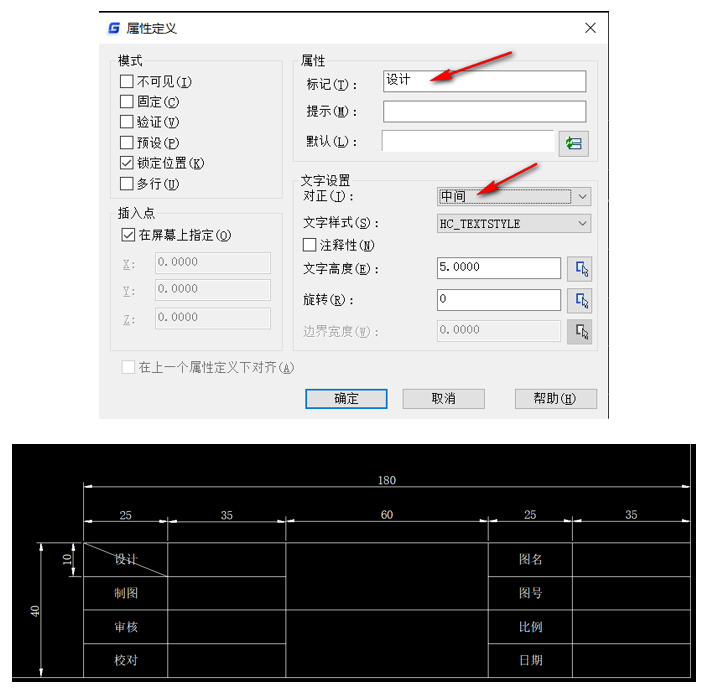
步骤三:补充图框设计细节
绘制左侧补充栏,使用矩形快捷键【rec】创建长【20】,宽【100】的矩形,并使用分解快捷键【x】将矩形分解。再使用偏移快捷键【o】将左侧框线向右移动【5】,将顶部框线向下移动【25】。最后在图框内测四条边中点,绘制长为【10】的直线来作为中点标记。
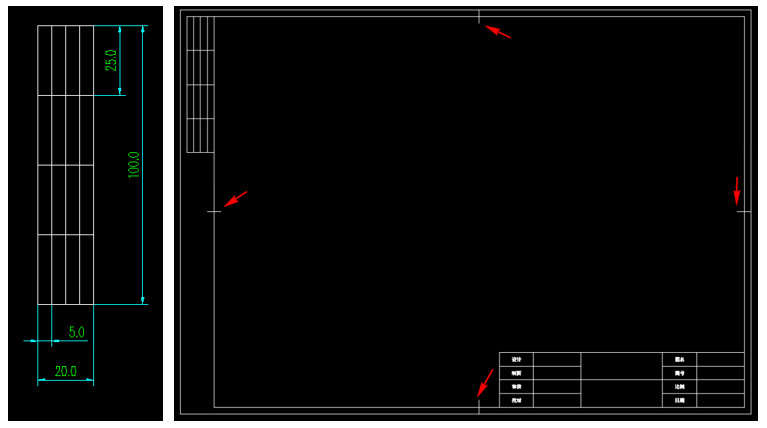
步骤四:保存及调用dwt模板
点击左上角大G图标—点击【另存为】—设置保存类型:图形样板【*.dwt】和保存位置—【保存】。想要使用该模板时,打开浩辰CAD,点击左上角大G图标—【新建】—选择dwt模板的保存位置—【打开】。
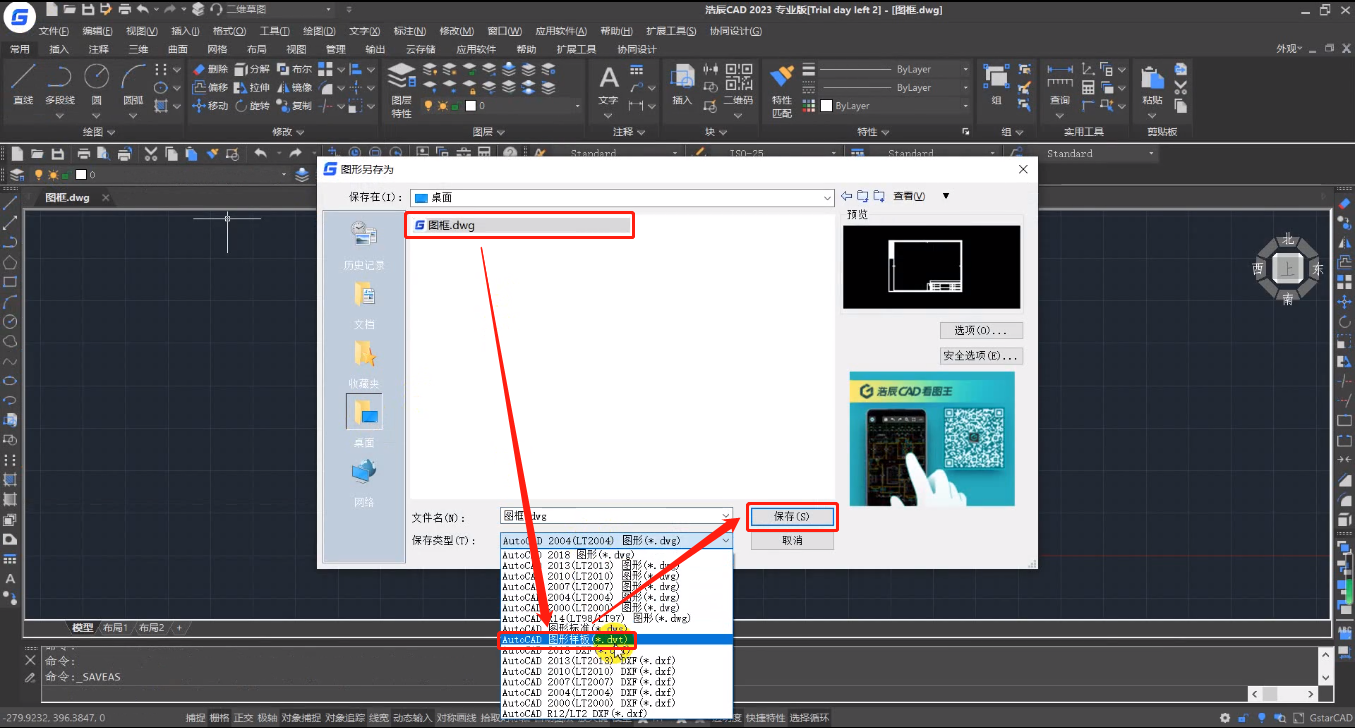
2、调用浩辰CAD专业软件自带的标准图框
调用浩辰CAD机械自带的标准图框,具体操作步骤:打开浩辰CAD机械,点击【浩辰机械】-【图纸】-【新建图框】。在浩辰机械新建图框设置对话框中,设置图幅、布置方式、指定图框位置,并点击绘图空间的某一位置来放置标准图框。
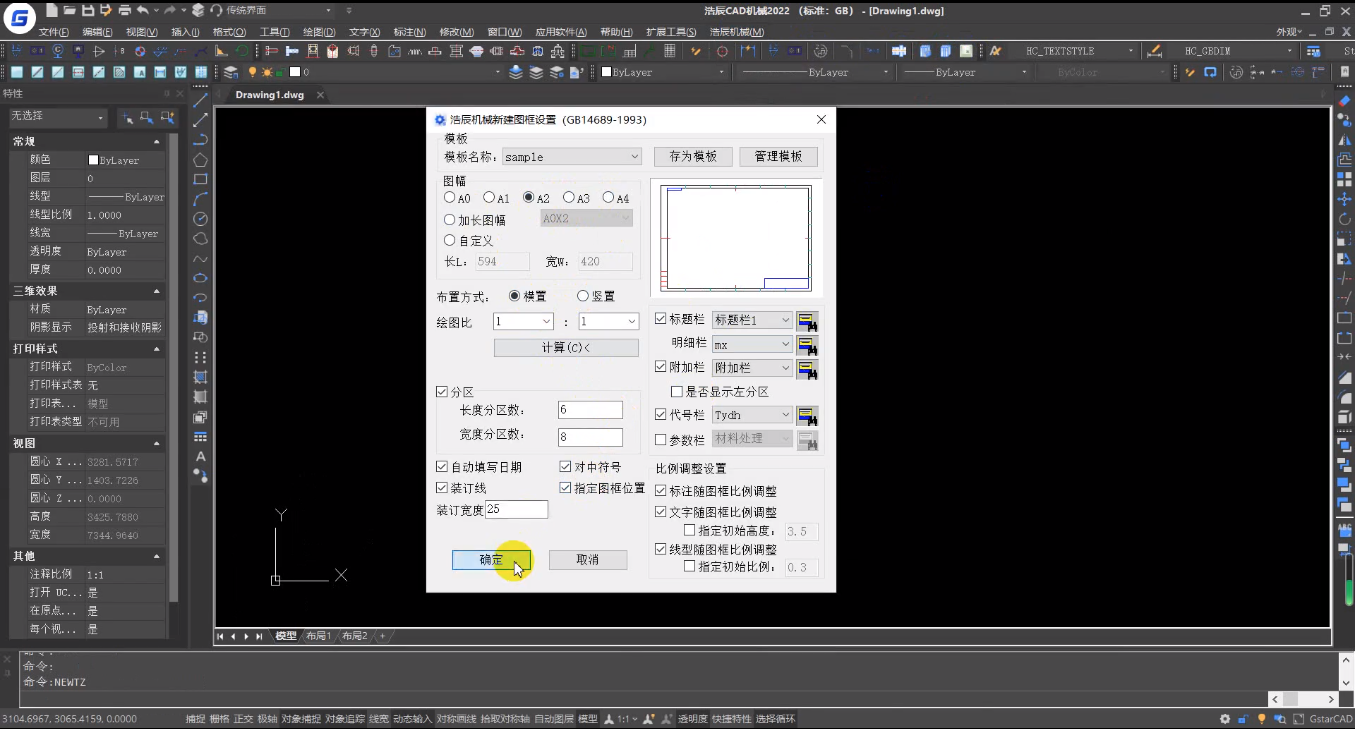
上述CAD教程给大家分享的浩辰CAD软件中A0、A1、A2、A3、A4图框的绘制与调用,你学会了嘛?

为武汉地区的开发者提供学习、交流和合作的平台。社区聚集了众多技术爱好者和专业人士,涵盖了多个领域,包括人工智能、大数据、云计算、区块链等。社区定期举办技术分享、培训和活动,为开发者提供更多的学习和交流机会。
更多推荐
 已为社区贡献7条内容
已为社区贡献7条内容
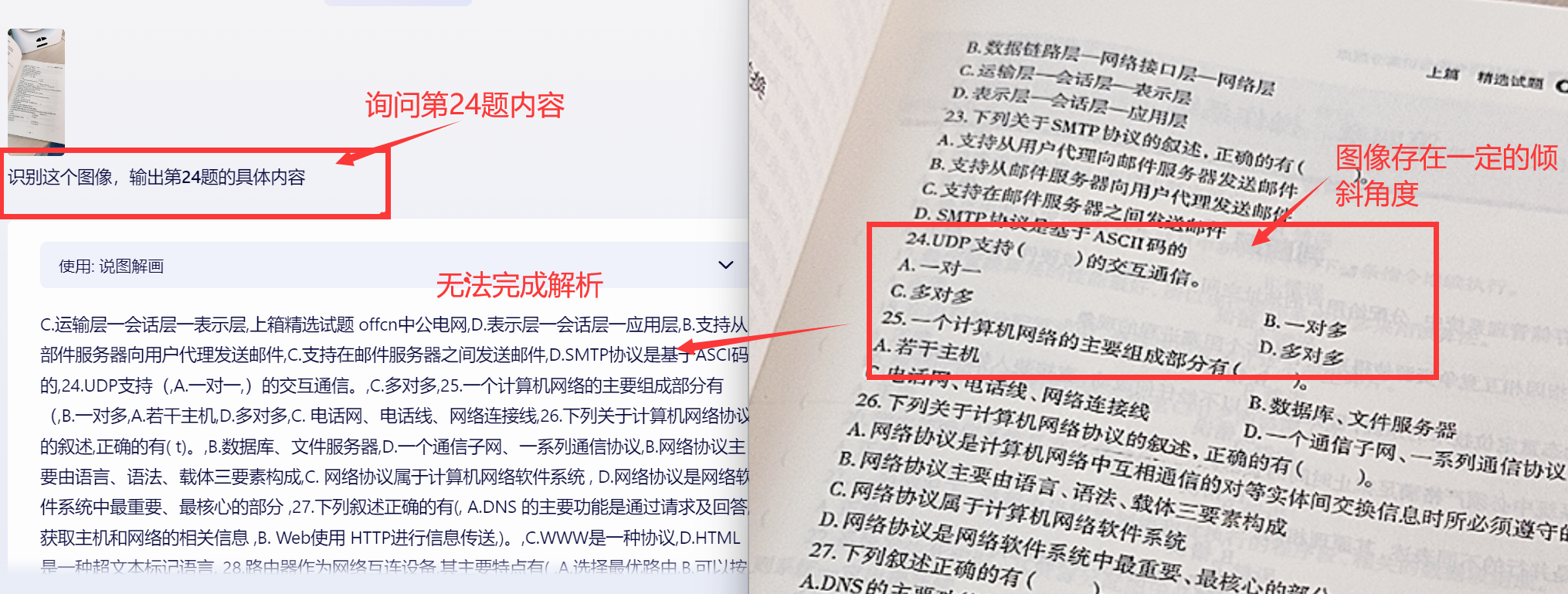






所有评论(0)